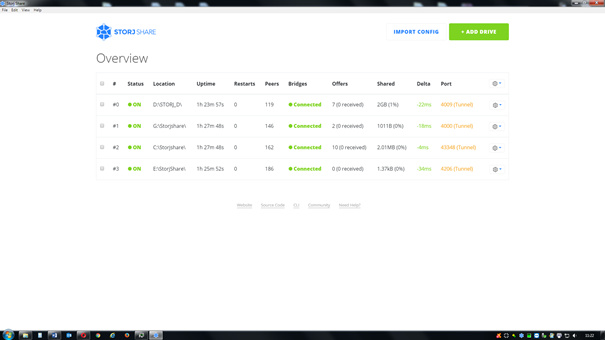III DIO: Storj Share – Nod, Dashboard i postavke.
U prva dva nastavka teksta o instalaciji Storj GUI sučelja za farmering slobodnog diskovnog prostora, pokazali smo praktičan način za instalaciju Storj Share GUI sučelja.
U konačnici, nakon drugog objavljenog posta, instalacijom Stroj GUI i aktiviranjem noda (op.a.; jedan nod predstavlja jedan disk sa njegovim instaliranim kapacitetom za share), već smo aktivirali naš Storj Share GUI da počne obračun. Na svom primjeru Vam mogu reći da sam stavio na raspolaganje 3 TB slobodnog prostora. Za IX mjesec ukupno je aktivirano oko 50 GB prostora za share. Prema mome iskustvu za svaki dijeljeni GB prema obračunu trebalo bi da se refundacijom uplati na moj račun 1 Storj token.
Obračun se vrši do polovine narednog mjeseca pa ću Vas obavijestiti što sam dobio. Treba istaći i da se sve više pojavljuje termin StorjX što je prevaziđena tema. Naime, StorjX je imao/trebao imati isti princip prema kome bi se dijelio slobodan diskovni prostor. To u stvarnosti nije zaživjelo radi načina obračuna slobodnog prostora gdje je većina korisnika bila zaobiđena odnosno nikada isplaćena, iako su nodovi postavljeni prema uputstvu. I sam sam prošao taj dio. U međuvremenu prešlo se na Storj token sa novim softwearom za instalaciju noda koji je u priliku jednostavan kao i Storj X ali sada baziran na ethchain tehnologiji i pripada grupi ERC20 Etherovih tokena, dok je sam Stroj X bio baziran na blockchain tehnologiji i pripada grupi BTC tokena.
Način migracije tokena sa Storj X na Storj objašnjen je na linku: https://docs.storj.io/v1.1/docs/migrate-tokens-from-sjcx-to-storj, mada Bittrex podržava oba pa ne vidim smisao ali način postoji.
Vratimo se na naš Storj token i postavljanje noda na dashboard.
Kao primjer uzeti ću jedan USB stick Transcend od nekih 4GB slobodnog prostora. Otvaram svoj GUI Storj Share kao na slici 1.
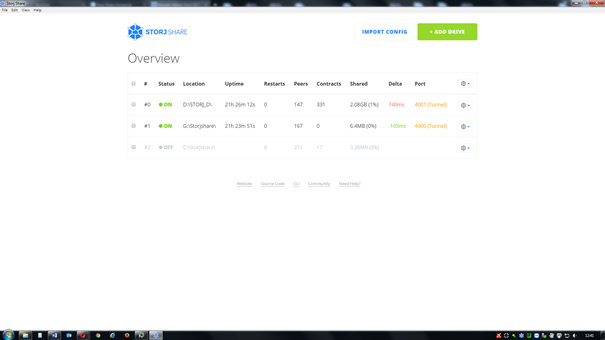
Slika:1
Da bi postavili nod odaberimo opciju +ADD DRIVE kao na slici 2.
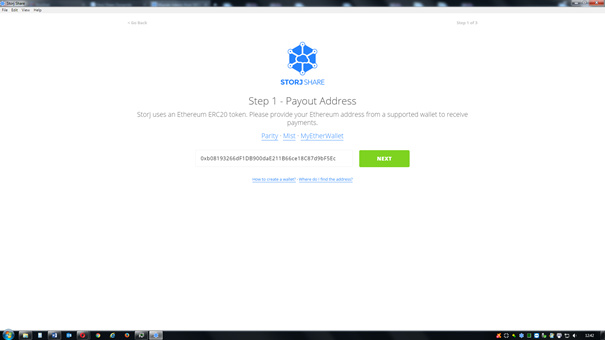
Slika:2
Unosim adresu svog računa koju sam napravio na MyEtherWallet (objašnjeno u I dijelu) i odabirem opciju NEXT kao na slici 3.
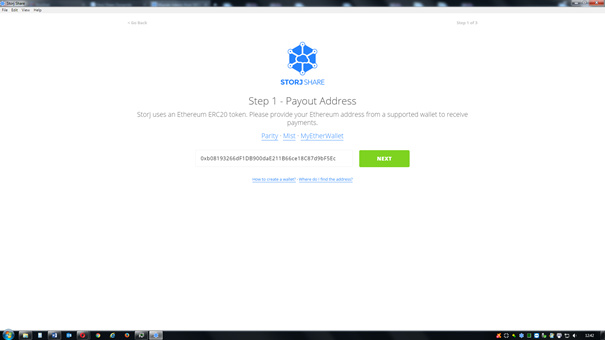
Slika:3
U koraku 2, odabirem lokaciju odnosno moj disk u Win Exploreru i u njemu kreiram novi folder kojem sam dao ime StorjShare, selektiram StorjShare folder i idem na slijedeću opciju SELECT LOCATION, slika 4.
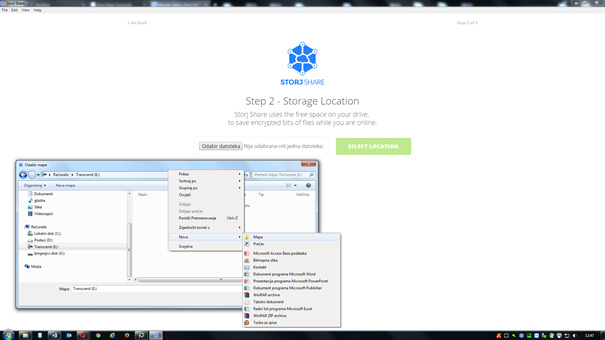
Slika:4
Ako smo pravilno sve napravili dobivamo selektiran folder StorjShare kao na slici 5.
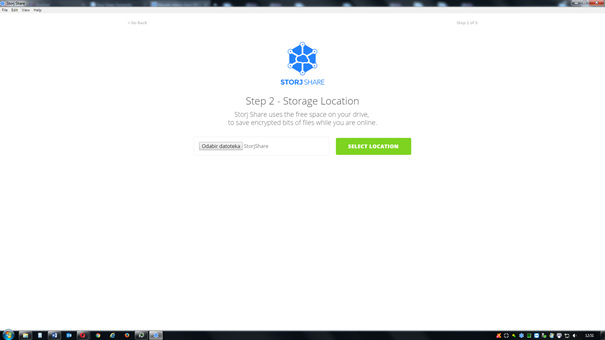
Slika:5
U koraku tri, imamo opciju odabira količine dijeljenog diska kao na slici 6.
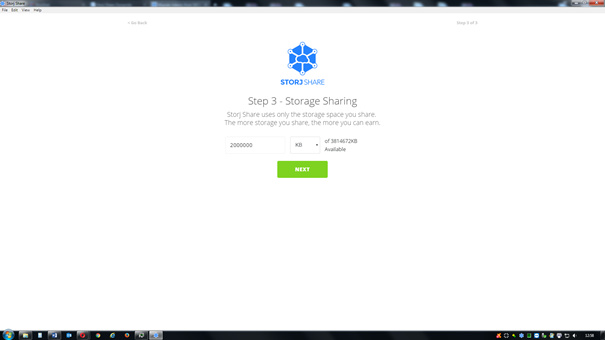
Slika:6
Odaberite koliko želite da podijelite slobodnog prostora. Ja ne zauzimam nikada cijeli prostor. Od 5 do 10 % slobodnog prostora ostavljam prazno a 90% koristim za Storj Share. Kada vršim odabir radim to u KB jer mi je točnije identificiran slobodan prostor odnosno količina u KB, MB, GB, TB.
Odabirom opcije NEXT dolazimo do 4. koraka i opcije Connection Settings. Ne biram opcije koje su stavljene kao početne i odabirem port koji je postavljen kao početna opcija i idem na NEXT kao na slici 7.
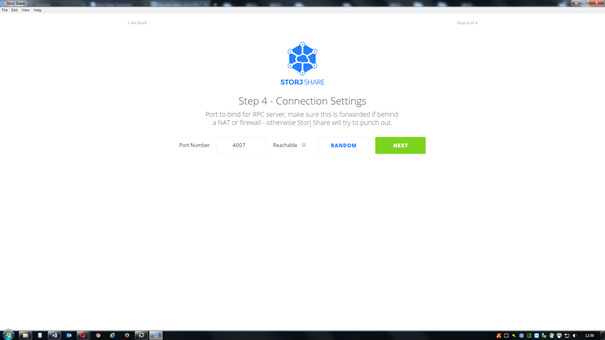
Slika:7
Ukoliko smo radili prema uputama dobit ćemo postavljen nod kao a slici 8
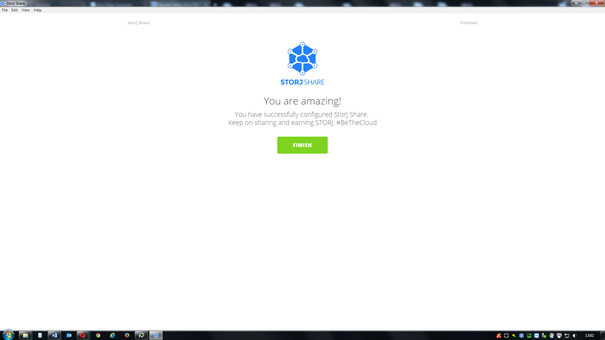
Slika:8
Idemo na FINISH i da konačno postavimo NOD na Dashboard. Naš NOD koji je postavljen na slici 9 je prikazan pod 3# E:\StorjShare.
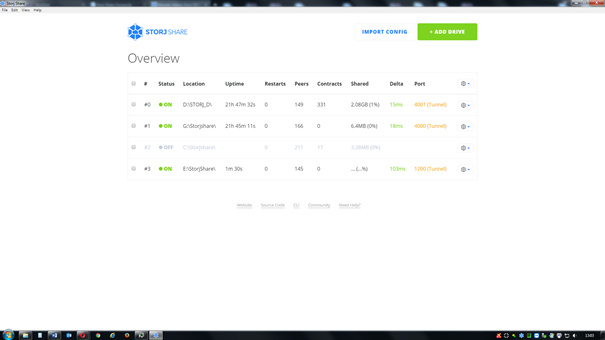
Slika:9
Pustit ćemo neko vrijeme da se isti identificira prema serveru u potpunosti, a u međuvremenu otvorimo novi link u novom tabu u našem Internet exploreru: https://storjstat.com.
Kreirajte account i prijavite se na stranicu nakon toga. Otvorit će Vam se Dashboard Storj Share u koji treba postaviti Nodove. Dashboard služi da bi imali pregled svakog pojedinog noda. Nije moguće upravljati sa nodovima iz Dashboarda niti išta znači ukoliko izbrišemo nod. Isključivo administrativne postavke noda za obračun i verifikaciju vrše se preko GUI sučelja gore opisanog u prethodnih 9 slika. Ovdje jedino imamo evidenciju i status nodova kao i broj postavljenih nodova i njihovo vrijeme raspoložiosti. Up date softweara nije neophodno raditi svaki put kada palimo Storj GUI. Prilikom gašenja Storj GUI ne mora se stopirati nod nego samo ići na opciju QUIT.
Nakon logiranja na https://storjstat.com, dobivamo sučelje kao na slijedećoj slici broj 10.
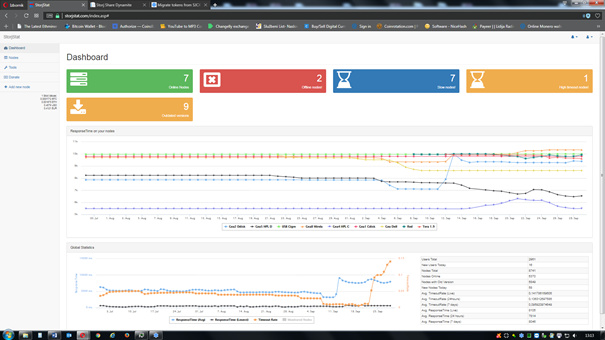
Slika:10
Kod mene su već postavljeni nodovi pa je praktično primijetiti vrijeme od kada su nodovi registrirani kao aktivni. U lijevom kutu gore imamo opciju +Add new node. Odaberimo tu opciju i otvorimo novi prozor kao na slici 11.
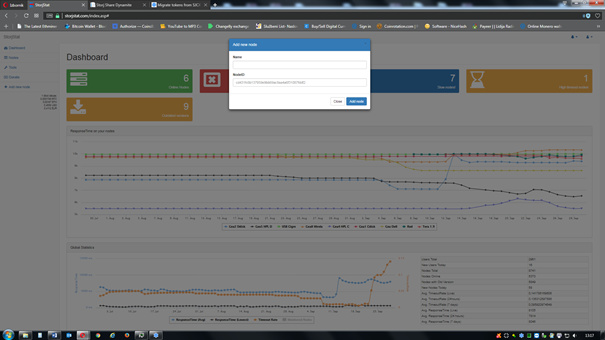
Slika:11
Pod Name dajte ime svome nodu. Ja obično idem pod kratak pseudonim i broj koji predstavlja dijeljeni prostor koji sam stavio kao raspoloživ za share jer mi je tako praktično znati koliko sam podijelio prostora. Nisam na početku to radio pa se zaboravi i gdje je zapisano ![]() .
.
Pod opcijom NodeID vratićemo se na GUI Storj Share. Naš nod već uveliko broji kao što je prikazano na slici. Idemo desno na postavke noda i odabiremo opciju EDIT kao na slici 12:
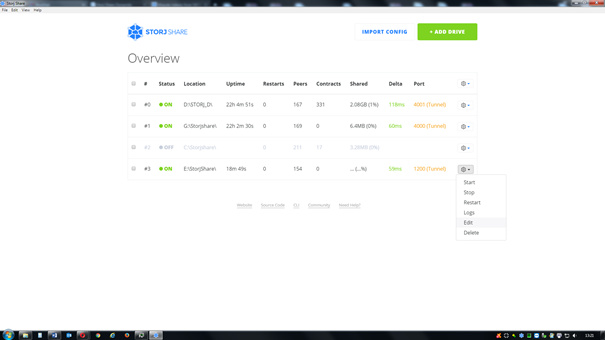
Slika:12
Otvorit će nam se tekstni dokument koji kao ime ima log noda odnosno ID i tu nema greške, kao na slici 13:
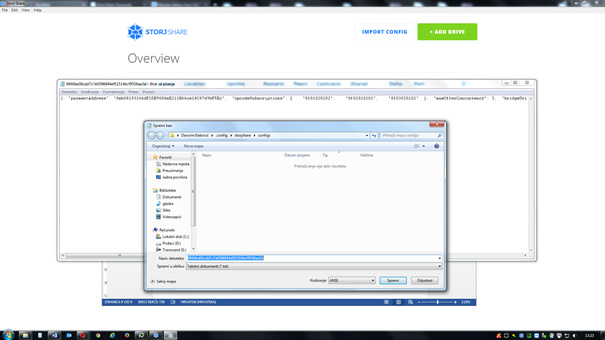
Slika:13
Kada se otvori tekstni dokument ja idem na opciju SAVE AS i dobijem kao prijedlog imena log ID moga noda. Njega kopiram, sve ostavljam otvoreno i vraćam se na dashboard da ubacim moj log pod NodeID. Kada sam ubacio ID noda i ime idem na opciju add node kao na slici 14.
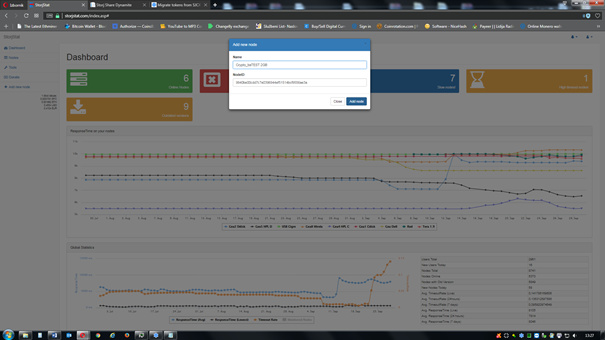
Slika:14
Pričekajmo trenutak i dobit ćemo obavijest kao na slici 15.
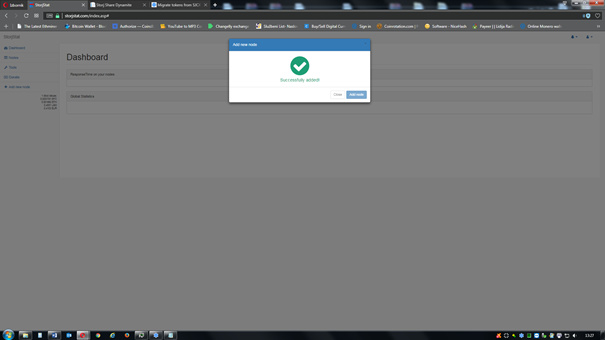
Slika:15
Pod opcijom Nodes iz listati će nam se svi naši nodovi kao na slici 16:
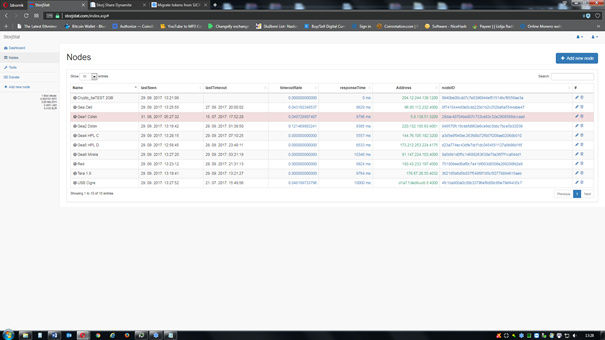
Slika:16
Vidimo da je naš nod na prvom mjestu i da je postavljen za obračun. Obračun najviše ovisi o timeoutRate, responseTime i sa druge strane ostvarenih Contracta i Share skripti koje se zapisuju na vaš dijeljeni prostor kao i vremena za koje je vaš nod bio online dostupan i vrijeme za koje je čuvao skripte.
Nemojte da Vas buni Online i Offline Nodes opcije na dashboardu. Vaš je nod aktivan onda kada je postavljen na GUI Storj Share a na Dashboard Vam je prikaz kada su oni aktivni za dijeljenje a kada su u mirovanju što se tiče dijeljenja. Tako se može desiti da nod bude offline nekoliko sati ili dana ali količina podataka na njemu se i dalje povećava kao i količina ugovora i pratitelja. I njemu obračun ide redovno a to što ga druga strana ne koristi a plaća ga nije naš problem. Jedino kada nod stopiramo ili brišemo sa GUI Storj Share, isti je od tog trenutka ne aktivan.
Da bi provjerili konekciju našeg noda otvorimo novi link: https://ssdynamite.com
Odaberite SELECT, pratite odredišnu mapu koja je uvijek: c:\users\vaše ime ili kako je već ime racunala\config\storjshare\logs i otvorimo mapu. Nađimo ID našeg noda i selektujmo ga kao na slici 17:
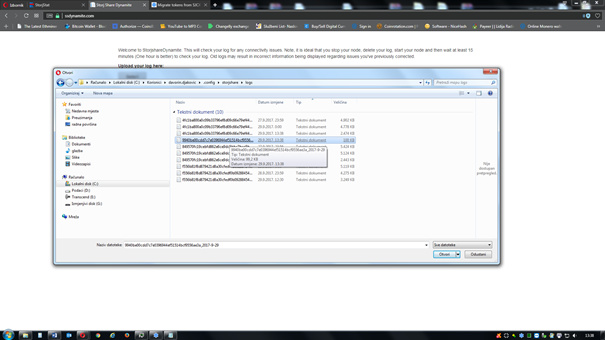
Slika:17
Sačekajmo određeni period da se uploaduje naš nod i idemo na proces. Dobit ćemo podatke o konekciji našeg noda i da li ga treba ponovo postavljati ili ne. Ukoliko kao kanal imate tunel a ne opciju CLOSE na GUI Storj Share sučelju, nema potrebe za provjerom, sve radi ali se ovo nudi kao dodatna opcija i za one koji žele perfekciju.
Podaci našeg noda prikazani su na slijedećoj slici broj 18:
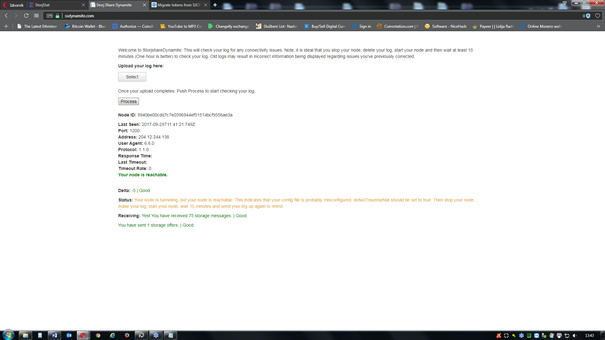
Slika:18
Dobar nod kao dobar dan i mi smo završili sa postavkama i instalacijom noda. Vaše je da 24 sata budete online kako bi ste dobili što više tokena koji se automatski isplaćuju u Vaš wallet ali ih ne možete nigdje pratiti, koliko ste do sada zaradili odnosno do samog kraja mjeseca kada je kraj obračuna. Za kraj, vratimo se na naš GUI Storj Share. Idemo desno na postavke našeg noda i odaberimo opciju LOG kao na slici dolje 19:
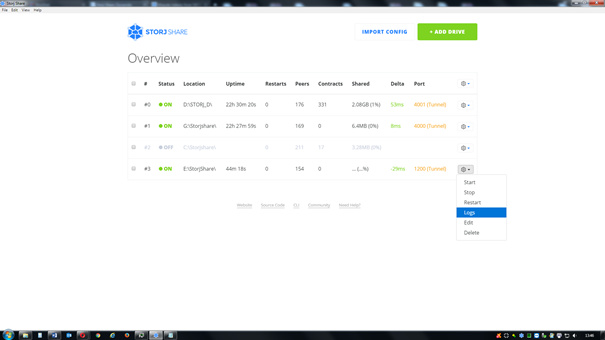
Slika:19
Otvorili smo odredišnu mapu gdje su zapisani logovi nodova kao na slici 20:
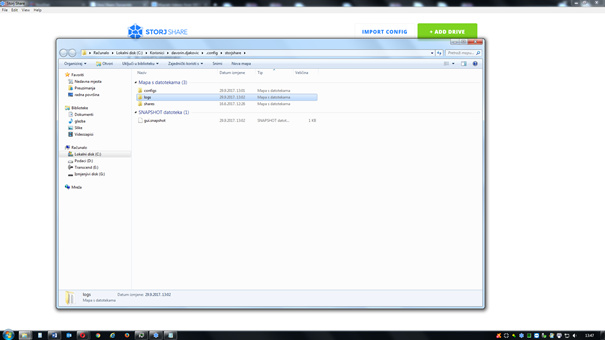
Slika:20
Početkom mjeseca brišem sve logove koji su zapisani tokom prethodnog mjeseca, ostavljam samo log od prethodnog dana i tekućeg dana za svaki nod a potom idem u svaki folder pojedinog noda što smo ih nazvali StorjShare kada smo instalirali nodove. Tu obrišem sve što je starije od tri dana i tako oslobađam prostor. Ugovore ne brišem. Preporuka je od strane administratora da se share i log ne brišu najmanje 48 sati. Dugo vremena treba da se nod prihvati kao, reći ću ‘‘transparentan’’ a to opet ovisi o dostupnosti podataka koji su na njega pohranjeni i vremenu u kojem se čuvaju u našem računalu, disku i dr. brisanje logova i share-ova treba raditi isključivo onda kada su stopirani nodovi.
Mene je namučio dok nisam instalirao sve da radi u punom kapacitetu i mnogo toga nije objašnjeno kroz adminove tehničke upute. Bunilo me je dodatno iskustva sa StorjX Share što u principu ima istu logiku ali ne i tehnologiju. Ovo čudo radi i moj konačni eksperiment završava na dan isplate za mjesec IX, 2017.g. Ukoliko se moja računica pokaže točna, 1GB za 1 Storj token, mislim dalje uložiti u Storj Share više nego u klasični mining iz razloga što kada se postavi nema zahtijeva prema korisniku osim napajanja električnom energijom računala i Internet konekcijom. U svakom slučaju javim se nakon obračuna sa ERC 20 tokenima.